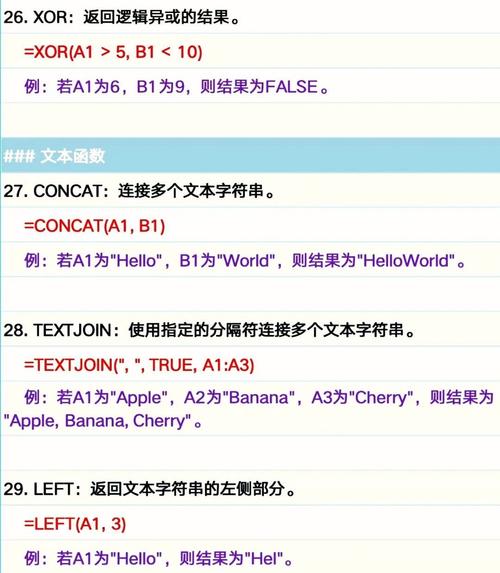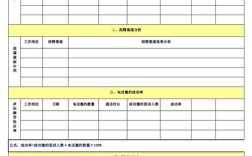Excel作为数据处理与分析的常用工具,其统计命令功能强大,能够帮助用户快速完成数据汇总、计算与分析,掌握这些命令不仅能提升工作效率,还能让数据处理结果更加精准,以下从基础统计函数、数据透视表、描述统计工具及实际应用场景四个方面,详细解析Excel中的统计命令。
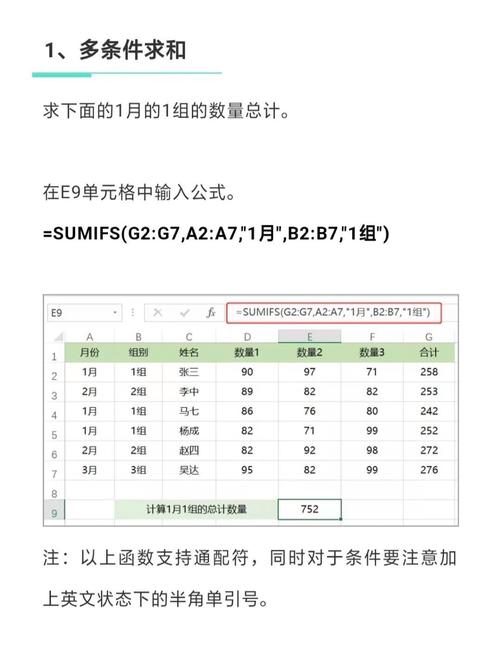
基础统计函数
Excel内置了丰富的统计函数,可直接通过公式实现数据计算。SUM函数用于求和,如=SUM(A1:A10)计算A1到A10单元格的总和;AVERAGE函数计算平均值,=AVERAGE(B1:B10)返回B1到B10的平均值;COUNT函数统计数值单元格数量,=COUNT(C1:C10)仅统计C1到C10中数字的个数;MAX和MIN函数分别用于找出最大值和最小值,如=MAX(D1:D10)和=MIN(D1:D10)。MEDIAN计算中位数,MODE返回众数,STDEV.S计算样本标准差,VAR.S计算样本方差,这些函数在数据分析中应用广泛,在销售数据表中,可用SUMIFS函数按条件求和,=SUMIFS(销售额区域, 产品区域, "A", 月份区域, "1月")可快速统计产品A在一月的总销售额。
数据透视表
数据透视表是Excel中高效的数据汇总工具,无需复杂公式即可实现多维度分析,通过“插入”选项卡创建数据透视表后,可将字段拖拽到“行”“列”“值”区域,自动生成统计结果,在销售数据中,将“产品类别”拖至行区域,“月份”拖至列区域,“销售额”拖至值区域,即可快速查看各类产品在不同月份的销售总额,值区域默认为求和,右键点击可切换为平均值、计数、最大值等统计方式,数据透视表还支持分组功能,如按日期分组为“月”“季度”“年”,或按数值分组为区间,进一步提升分析灵活性。
描述统计工具
对于更专业的统计分析,Excel的“数据分析”加载项提供了“描述统计”工具,需先通过“文件-选项-加载项”启用“分析工具库”,在“数据”选项卡中找到“数据分析”,选择“描述统计”后,输入数据区域并勾选“汇总统计”,即可快速生成包含平均值、标准误差、中位数、众数、标准差、方差、峰度、偏度等指标的统计表,分析某班级学生的考试成绩,使用该工具可一次性输出平均分、最高分、最低分、分数分布离散程度等关键数据,避免手动计算的繁琐。
实际应用场景
在实际工作中,Excel统计命令的应用场景广泛,HR部门可用COUNTIF函数统计各部门员工人数,=COUNTIF(部门区域, "销售部")快速获取销售部员工数量;财务人员可通过数据透视表分析各季度成本构成,找出主要支出项;市场部门则可利用CORREL函数计算广告投入与销售额的相关性,=CORREL(广告投入区域, 销售额区域)判断两者关系,对于大数据集,结合IF、SUMPRODUCT等函数可实现复杂条件统计,如=SUMPRODUCT((产品区域="A")*(月份区域="1月")*销售额区域)计算产品A在一月的销售额,替代多条件求和公式。
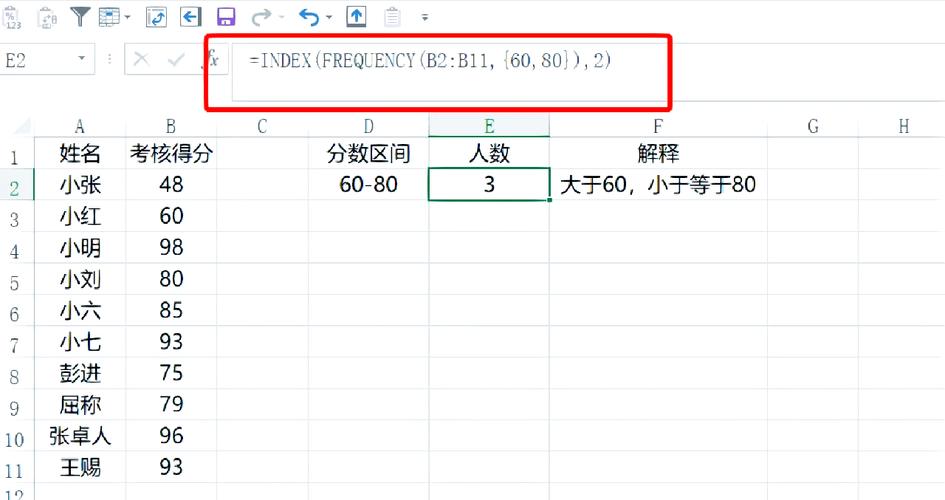
相关问答FAQs
Q1:如何使用Excel统计一组数据中某个数值出现的次数?
A1:可通过COUNTIF函数实现,统计A1:A10单元格中“100”出现的次数,公式为=COUNTIF(A1:A10, "100"),若需统计多个数值(如“100”“200”)的出现次数,可使用COUNTIFS函数,或分别使用COUNTIF函数相加。
Q2:数据透视表更新后统计结果未自动刷新怎么办?
A2:数据透视表默认在源数据更改后不会自动刷新,需手动更新,点击数据透视表任意单元格,在“数据透视表分析”选项卡中选择“刷新”,或右键点击透视表选择“刷新”,若需设置自动刷新,可在“数据透视表选项”中勾选“打开文件时刷新数据”。